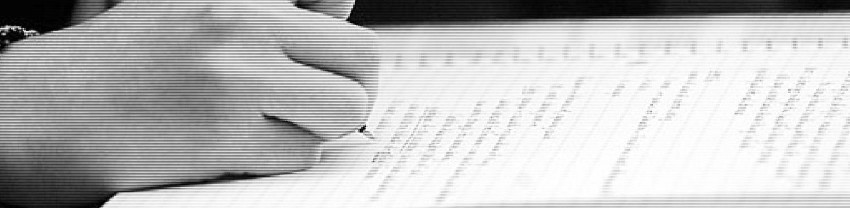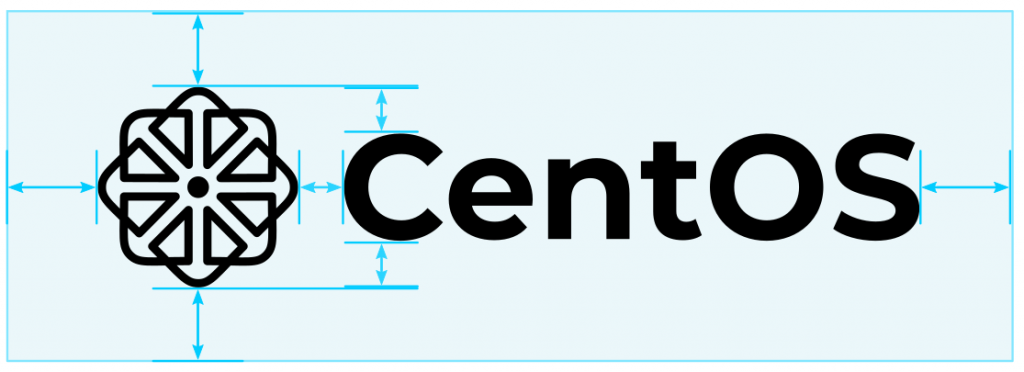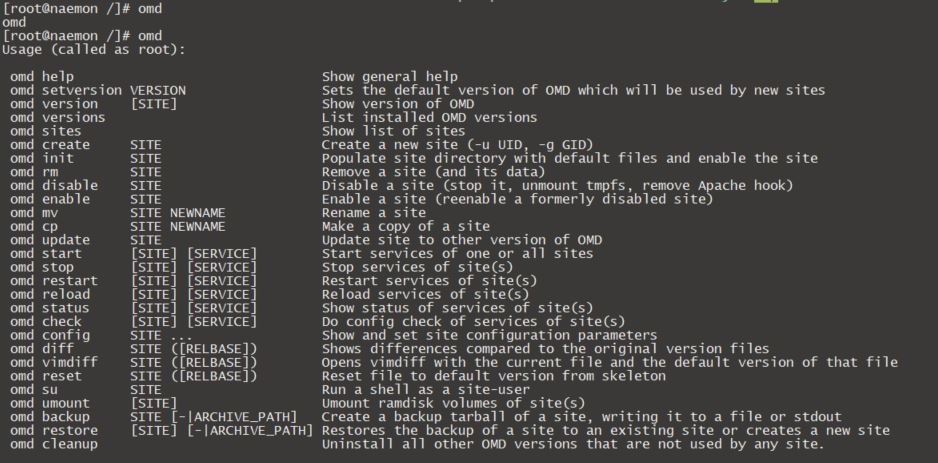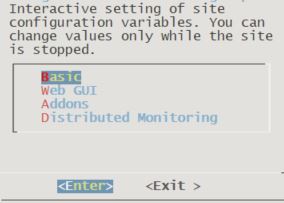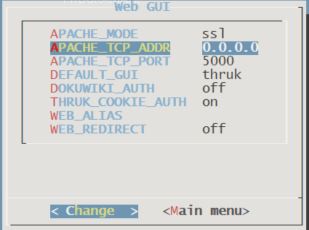Naemon es un «fork» de Nagios. OMD es una suite para motorización que incorpora Naemon como «Core» por defecto.
Instalar a «palo seco» Naemon está bien pero es mucho mejor si se hace mediante OMD. De esta forma vamos a poder instalar diferentes instancias de Naemon para diferentes clientes o proyectos.
Por ejemplo si queremos monitorizar diferentes entornos (Producción, Preproducción, …) podemos crear diferentes sites de monitorización. Luego podemos hacer fácilmente backups de cada site y subirlos de versión facilmente.
Podemos clonar sites, renombrarlos, parar uno determinado, etc…
En este post vamos a tratar de exponer los pasos para instalarlo sobre Centos 7.9. !Vamos a ello !
Instalar Centos 7.9
Necesitamos tener instalada una versión de Centos 7.9. Se puede obtener una iso desde aquí: mirror.tedra.es/CentOS/7.9.2009/isos/x86_64/
Esto se hace rapidamente descargando una iso de la web oficial, instalando el sistema. Luego se instala el sistema indicando el idioma, configurando la red y los usuarios.
Se puede actualizar con yum update una vez se tiene ya instalado el sistema y sería interesante desactivar SELinux (vi /etc/selinux/config SELINUX=disabled).
Instalar NAEMON
# yum install wget curl vim# wget https://download.fedoraproject.org/pub/epel/epel-release-latest-7.noarch.rpm
# rpm -i epel-release-latest-7.noarch.rpm
# yum update# wget https://labs.consol.de/repo/stable/rhel7/i386/labs-consol-stable.rhel7.noarch.rpm
# curl -s "https://labs.consol.de/repo/stable/RPM-GPG-KEY" > key.txt
# rpm --import key.txt
# rpm -i labs-consol-stable.rhel7.noarch.rpm
# yum update
# yum repolist enabled
# yum install omd -y# omd version
OMD - Open Monitoring Distribution Version 4.00-labs-edition, Python version 3.6.8
# omd versions
4.00-labs-edition (default)
# omd# omd create monitoringNos sacará un texto en el que nos indica el user y password. Por ejemplo:
$ set_admin_password
# htpasswd /opt/omd/sites/monitoring/etc/htpasswd nombreuser# omd start monitoring
# omd config monitoring
# omd restart monitoring
# iptables -F
# su - monitoring# omd config monitoring show APACHE_TCP_PORT
# omd config monitoring set APACHE_TCP_PORT 5001
# omd config monitoring show APACHE_TCP_ADDR
# omd config monitoring set APACHE_TCP_ADDR 127.0.0.1Y eso es más o menos el proceso para dejar Naemon instalado.
En futuros posts más información sobre como ir añadiendo máquinas a monitoring
Saludos cordiales.